Reducir el tamaño de las fotos en tu Mac puede ser una tarea sencilla y rápida, especialmente si utilizas la aplicación integrada de Vista Previa. Esta herramienta no solo permite visualizar imágenes, sino que también ofrece opciones efectivas para reducir el tamaño de las fotos en Mac sin necesidad de recurrir a software adicional. Ya sea que necesites ajustar la resolución o la calidad de la imagen, Vista Previa tiene todo lo que necesitas para optimizar tus archivos de imagen.
En este artículo, exploraremos diferentes métodos para cómo reducir el tamaño de las fotos en Mac. Aprenderás a disminuir la resolución de las imágenes, a ajustar la calidad al exportar y a utilizar herramientas en línea para comprimir tus fotos. Con estos pasos, podrás gestionar tus archivos de imagen de manera más eficiente y sin complicaciones.
Uno de los métodos más efectivos para reducir el tamaño de las fotos en Mac es disminuir la resolución de la imagen. Este enfoque es especialmente útil cuando necesitas subir fotos a un sitio web que tiene restricciones de tamaño. Para comenzar, abre la aplicación Finder y localiza la imagen que deseas redimensionar. Haz doble clic en el archivo y se abrirá automáticamente en Vista Previa. Si no se abre en Vista Previa, puedes hacer clic derecho sobre el archivo y seleccionar «Abrir con > Vista Previa».
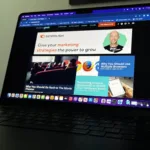 Papelera de reciclaje Mac: guía completa y funciones clave
Papelera de reciclaje Mac: guía completa y funciones claveUna vez que la imagen esté abierta en Vista Previa, dirígete a la barra de herramientas superior y haz clic en el botón «Editar», que tiene un ícono de pluma. Luego, selecciona el botón «Redimensionar», que se representa con un ícono de múltiples cuadros. En el cuadro emergente, cambia a la opción «Píxeles» y ajusta el ancho a aproximadamente el 50% del tamaño original. Vista Previa mostrará instantáneamente el nuevo tamaño del archivo, lo que te permitirá ver cómo afectará esto a la calidad de la imagen.
Si el resultado es satisfactorio, haz clic en «Aceptar». Aunque Vista Previa guarda automáticamente los cambios, puedes optar por usar el atajo de teclado Command+s para guardar manualmente la imagen. Al regresar a la ventana de Finder, podrás observar el tamaño de archivo actualizado, lo que te permitirá verificar si has logrado reducir el tamaño de las fotos en Mac de manera efectiva.
Reducción del Tamaño de la Foto mediante la Disminución de la Calidad
Si no deseas redimensionar la imagen pero aún quieres reducir el tamaño de las fotos en Mac, Vista Previa también ofrece una solución alternativa. Puedes exportar la imagen en formato JPEG con una calidad inferior. Este método es ideal si necesitas mantener las dimensiones originales de la imagen pero quieres reducir el tamaño del archivo. Para hacerlo, abre el archivo en Vista Previa y dirígete a la barra de menú, donde seleccionarás «Archivo» y luego «Exportar».
Al cambiar el formato a «JPEG», aparecerá un control deslizante de «Calidad». Mueve el control hacia la opción de menor calidad y observa cómo el tamaño del archivo se actualiza en tiempo real. Durante este proceso, también puedes modificar el nombre de la foto y elegir la ubicación donde deseas guardarla. Una vez que estés satisfecho con el tamaño, haz clic en «Guardar». Este método ha demostrado ser efectivo; por ejemplo, se logró reducir una foto PNG de 371 KB a una imagen JPEG de 52 KB sin necesidad de redimensionarla y sin experimentar una pérdida significativa de calidad.
Es importante tener en cuenta que, al disminuir la calidad de la imagen, podrías notar una ligera diferencia en la apariencia visual. Sin embargo, este método es muy útil para aquellos que necesitan enviar o subir imágenes a plataformas que tienen límites de tamaño de archivo.
Compresión de Fotos Usando TinyPNG
Para quienes prefieren no redimensionar las fotos pero desean mantener el formato PNG, existe una opción muy efectiva: utilizar el servicio en línea TinyPNG. Este sitio web utiliza compresión inteligente para reducir el tamaño de archivos PNG o JPEG hasta un 90% sin pérdida visual notable de calidad. El proceso es muy sencillo y no requiere conocimientos técnicos avanzados.
Para comenzar, abre el sitio web de TinyPNG y arrastra y suelta los archivos de imagen en el área de carga. Una vez que se complete la compresión, podrás descargar las fotos de forma individual o como un archivo ZIP. Por ejemplo, se ha comprobado que TinyPNG logró comprimir un archivo de 299.7 KB a solo 81.9 KB, lo que representa una reducción del 72% en el tamaño del archivo. Esta herramienta es ideal para quienes necesitan optimizar varias imágenes a la vez sin perder calidad.
Además, TinyPNG es una excelente opción para aquellos que trabajan con imágenes en línea, ya que permite mantener la calidad visual mientras se reduce el tamaño del archivo. Esto es especialmente útil para diseñadores gráficos, fotógrafos y cualquier persona que necesite compartir imágenes en la web.
Otras Opciones para Reducir el Tamaño de las Fotos
Además de los métodos mencionados, hay otras opciones que puedes considerar para reducir el tamaño de las fotos en Mac. Por ejemplo, puedes utilizar aplicaciones de edición de imágenes que ofrecen funciones de compresión y redimensionamiento. Algunas de estas aplicaciones son gratuitas y fáciles de usar, lo que te permitirá experimentar con diferentes configuraciones hasta encontrar la que mejor se adapte a tus necesidades.
Otra opción es utilizar servicios en la nube que ofrecen herramientas de edición de imágenes. Estos servicios suelen tener funciones de compresión y permiten almacenar tus fotos en línea, lo que facilita el acceso y la gestión de tus archivos desde cualquier dispositivo. Además, algunos de estos servicios ofrecen opciones de colaboración, lo que puede ser útil si trabajas en equipo.
Recuerda que, al elegir un método para reducir el tamaño de las fotos en Mac, es importante considerar el propósito de la imagen y la calidad que deseas mantener. Cada método tiene sus ventajas y desventajas, así que elige el que mejor se adapte a tus necesidades.
Herramientas Adicionales para la Gestión de Imágenes
Además de Vista Previa y TinyPNG, existen otras herramientas que pueden ser útiles para gestionar tus imágenes. Por ejemplo, aplicaciones como ImageOptim y JPEGmini son excelentes para comprimir imágenes sin perder calidad. Estas aplicaciones son fáciles de usar y ofrecen opciones avanzadas para aquellos que desean un mayor control sobre el proceso de compresión.
También puedes considerar el uso de software de edición de fotos más completo, como Adobe Photoshop o GIMP. Estas herramientas ofrecen una amplia gama de funciones que te permiten no solo reducir el tamaño de las fotos en Mac, sino también realizar ajustes más complejos en tus imágenes. Sin embargo, es importante tener en cuenta que estas aplicaciones pueden requerir un poco más de tiempo para aprender a usarlas de manera efectiva.
Optimización de Imágenes para la Web
Si tu objetivo es subir imágenes a un sitio web, es fundamental optimizarlas adecuadamente. Esto no solo implica reducir el tamaño de las fotos en Mac, sino también asegurarte de que las imágenes se carguen rápidamente y mantengan una buena calidad visual. Utiliza formatos adecuados como JPEG para fotografías y PNG para imágenes con transparencias. Además, considera el uso de herramientas de compresión antes de subir tus imágenes para garantizar que no afecten la velocidad de carga de tu sitio.
Recuerda que una buena optimización de imágenes no solo mejora la experiencia del usuario, sino que también puede influir en el SEO de tu sitio web. Las imágenes optimizadas pueden ayudar a que tu página cargue más rápido, lo que es un factor importante para el posicionamiento en los motores de búsqueda.
Al seguir estos consejos y utilizar las herramientas adecuadas, podrás gestionar tus imágenes de manera más efectiva y asegurarte de que se vean bien en cualquier plataforma.
Conclusión
La aplicación Vista Previa en Mac es una herramienta poderosa y versátil que te permite reducir el tamaño de las fotos en Mac de manera sencilla y eficiente. Ya sea que elijas disminuir la resolución, ajustar la calidad al exportar o utilizar servicios en línea como TinyPNG, tienes múltiples opciones a tu disposición. Con estos métodos, podrás optimizar tus imágenes sin complicaciones y asegurarte de que se adapten a tus necesidades, ya sea para compartir en redes sociales, enviar por correo electrónico o subir a un sitio web. ¡Empieza a gestionar tus fotos de manera más eficiente hoy mismo!









